I. Ghi âm cuộc gọi trên iPhone bằng cách sử dụng Voicemail
Hộp thư thoại Voicemail là dịch vụ cung cấp cho người dùng hộp thư để thuê bao gửi tin nhắn bằng âm thanh tới một hộp thư đã đăng ký dịch vụ. Cách ghi âm cuộc gọi trên iPhone bằng Voicemail cũng khá đơn giản, các bước cụ thể như sau:
Bước 1: Trên giao diện Phone bạn thực hiện thao tác gọi đi như bình thường.
Bước 2: Trong khi đang thực hiện cuộc gọi, bạn hãy bấm nút “Add Call” sau đó nhập lại số điện thoại của bạn. Sau khi nhập thành công, nội dung ghi âm sẽ được chuyển trực tiếp đến Voicemail của bạn.
Bước 4: Bấm “Merge Calls” để trộn lời nhắn Voicemail với nội dung cuộc gọi.
Bước 5: Khi kết thúc cuộc gọi, hãy vào Voicemail để kiểm tra file ghi âm nhé.
Cách ghi âm cuộc gọi trên iPhone bằng Voicemail hoạt động rất ổn định nên bạn không cần phải lo lắng về chuyện thất lạc file, hơn nữa bạn cũng có thể lưu được nhiều bản ghi âm tùy theo ý muốn dựa trên dung lượng máy.

Cách ghi âm cuộc gọi trên iPhone bằng Voicemail cũng khá đơn giản
II. Sử dụng Google Voice
Bạn đã nghe tới ứng dụng Google Voice chưa? Nếu chưa thì quả là thiệt thòi đấy, nhất là với những người dùng iPhone. Google Voice sẽ cung cấp cho bạn 1 hộp thư và 1 số điện thoại miễn phí, kèm theo chức năng hộp thư thoại miễn phí.
Để áp dụng cách ghi âm cuộc gọi trên iPhone bằng ứng dụng Google Voice, trước tiên bạn phải bật chế độ “Incoming call options” trong phần Setting. Tiếp đó dùng app trên điện thoại hoặc truy cập thẳng đến địa chỉ: voice.google.com để thao tác. Muốn ghi âm cuộc gọi thì trong khi đối thoại bạn hãy nhấn phím 4, khi đó Google sẽ phát một thông báo đang ghi âm cho cả 2 bên cùng biết và trong thời gian trò chuyện thì bạn có thể nhấn phím 4 nhiều lần để bật hoặc tắt ghi âm.
Với cách ghi âm này, bạn không hề thực hiện ghi âm trên máy mà chúng sẽ diễn ra trên server của Google, sử dụng Voice over IP để kết nối. Tuy nhiên, Google Voice lại có điểm hạn chế là chỉ thực hiện ghi âm với cuộc gọi đi và hạn chế với cuộc gọi đến.
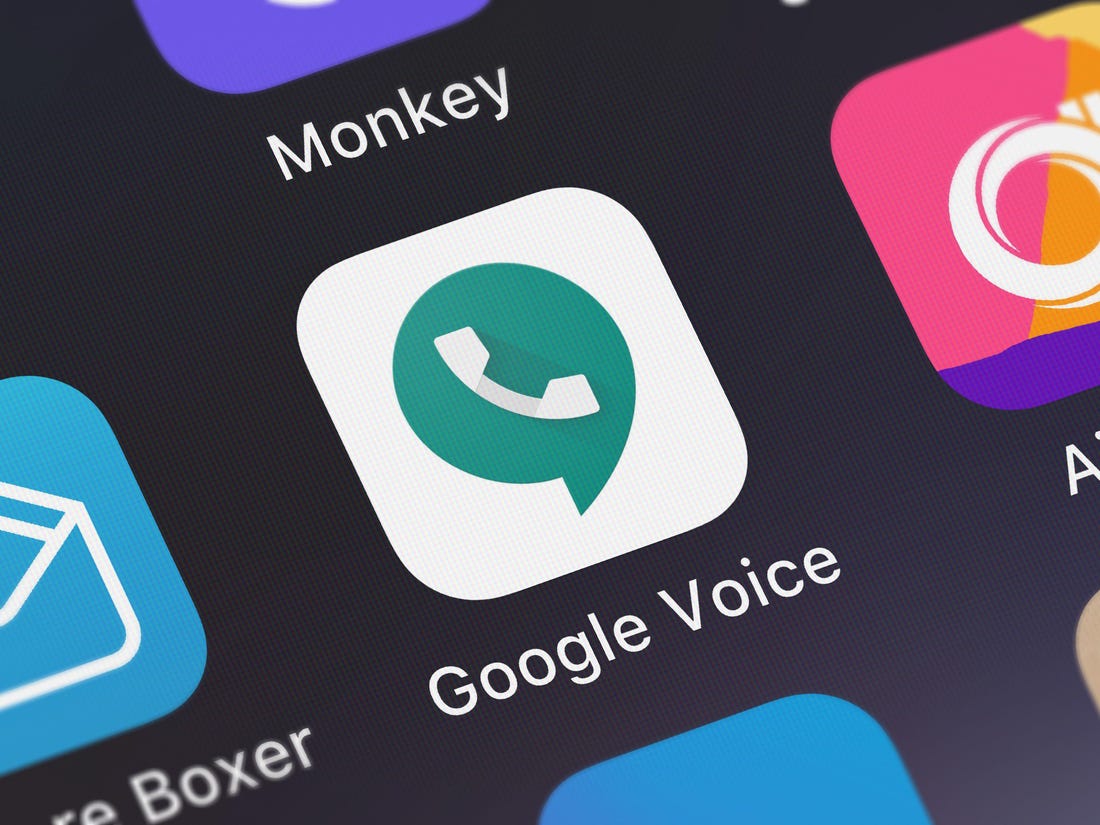
Google Voice chỉ thực hiện được với cuộc gọi đi
III. Sử dụng các ứng dụng để ghi âm cuộc gọi trên iPhone
Ngoài 2 cách ghi âm cuộc gọi trên iPhone như hướng dẫn bên trên, bạn cũng có thể tham khảo thêm các phần mềm ghi âm cuộc gọi trên iPhone như Call Recorder – Intcall hay TapeACall nữa nhé.
1. Sử dụng ứng dụng Recorder - IntCall
Đây là một ứng dụng phá khổ biến, cho phép người dùng ghi âm cả cuộc gọi đi và cuộc gọi đến, bao gồm cả cuộc gọi trong nước và quốc tế. Các file này sẽ được quản lý trực tiếp trên điện thoại chứ không hề phụ thuộc vào bên thứ 3. Với cách ghi âm cuộc gọi trên iPhone bằng ứng dụng ghi âm cuộc gọi Call Recorder – IntCall, người dùng có thể đổi tên và phát trên iPhone, gửi qua email, đồng bộ với iTunes và xuất hoặc xóa file một cách đơn giản.
Bạn có thể tải ứng dụng Call Recorder – IntCall cho cả iPhone, iPad và sử dụng miễn phí, nhưng để trải nghiệm đầy đủ các tính năng thì cần mua thêm credit.
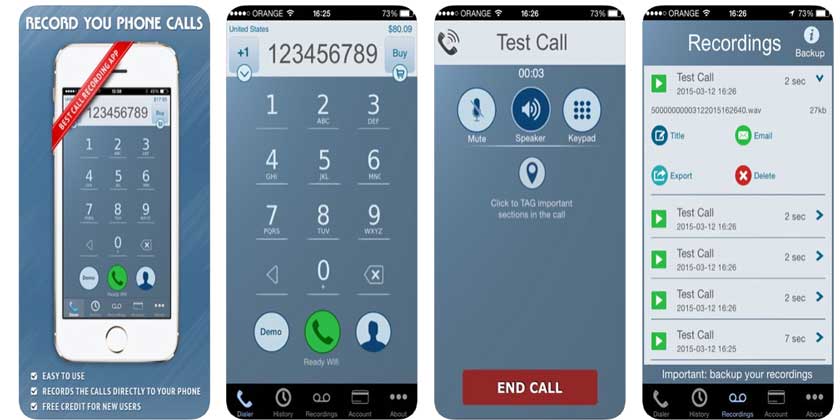
Đây là một ứng dụng khá phổ biến
2. Ứng dụng TapeACall
Tương tự như phần mềm ghi âm cuộc gọi Call Recorder – IntCall, phần mềm TapeACall cũng có phép ghi âm cuộc gọi đến và đi, trong nước và quốc tế, đặc biệt không giới hạn thời lượng hay số lượng file ghi âm. Bạn có thể tải chúng về máy tính, tải lên Dropbox, Evernote hoặc Google Mail, Google Driver hay các mạng xã hội Facebook, Twitter...
TapeACall chỉ tương thích với iPhone, có giao diện đơn giản, dễ sử dụng và có cả 2 phiên bản miễn phí và trả phí. Tuy nhiên nếu dùng bản miễn phí thì chỉ ghi âm được 60 giây đầu tiên của cuộc hội thoại mà thôi.
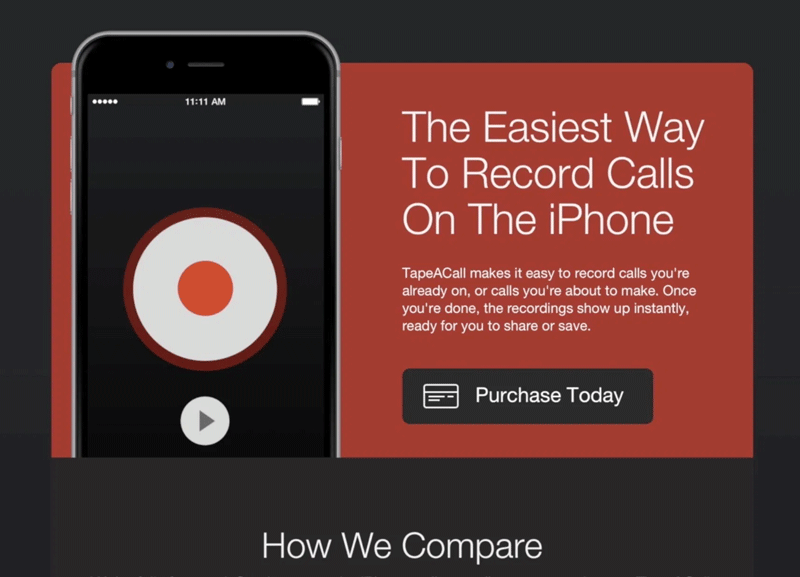
TapeACall chỉ tương thích với iPhone
IV. Sử dụng thiết bị ghi âm ngoài
Ngoài những cách trên, cách ghi âm cuộc gọi trên iPhone bằng các thiết bị ngoài là lựa chọn đắt đỏ nhất. Hãy cân đối vấn đề kinh tế của bạn để chọn được ứng dụng phù hợp nhất nhé. Một trong số những gợi ý cho bạn là thiết bị Olympus TP-8 Telephone (giá 17 USD) hoặc cao cấp hơn là Recap-C (giá 99 USD) và Esonic PR200 (giá 109 USD).
Trên đây là tổng hợp các cách ghi âm cuộc gọi trên iPhone, hãy dựa vào nhu cầu sử dụng, tần suất và chất lượng để chọn ra cho mình phương pháp phù hợp nhất nhé.

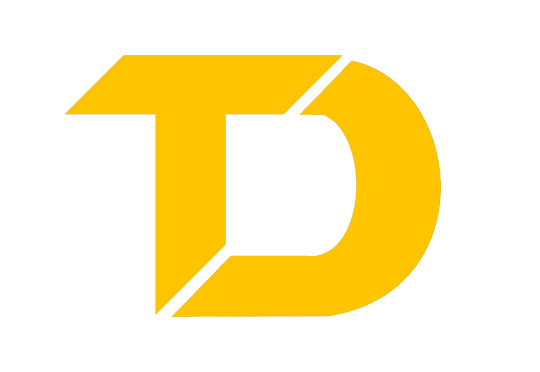
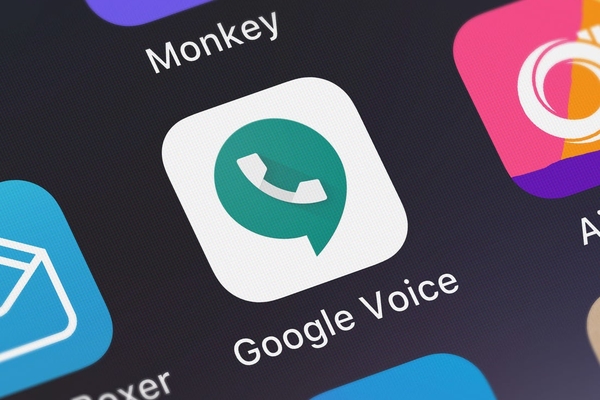

















TVQuản trị viênQuản trị viên
Xin chào quý khách. Quý khách hãy để lại bình luận, chúng tôi sẽ phản hồi sớm